Handleiding
Je bekijkt pagina 46 van 178
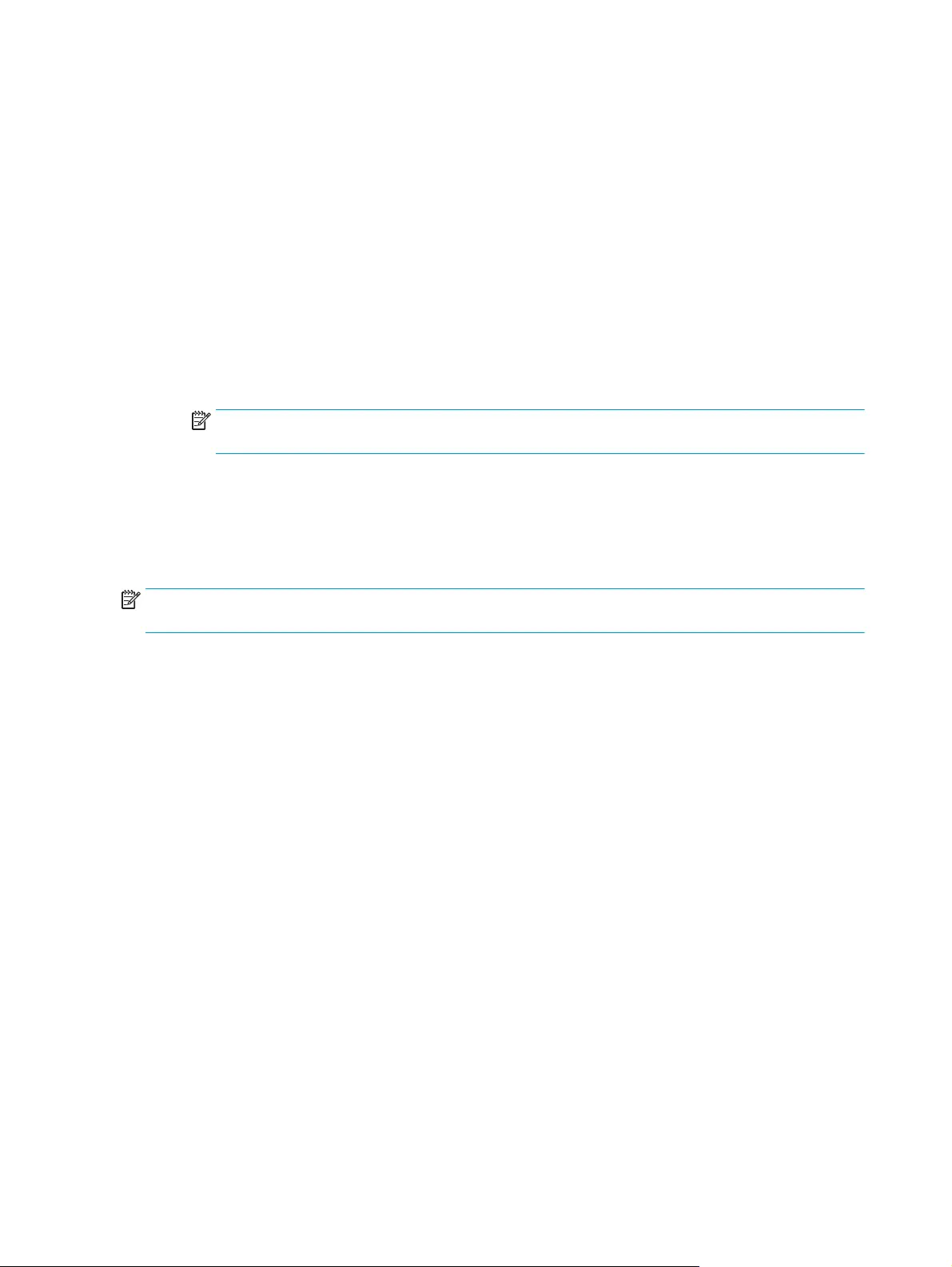
Meer kopieerfuncties
In het menu Kopiëren drukt u op de knoppen Omhoog en Omlaag om instellingen te selecteren.
●
Papiertype: Instellen van de papiersoort en -grootte. Een instelling voor gewoon papier zal afdrukken
in normale afdrukkwaliteit. Een instelling voor fotopapier zal afdrukken in de beste afdrukkwaliteit voor
fotopapier.
●
Formaat aanpassen: Regelt de grootte van de afbeelding die of het document dat moet worden
gekopieerd.
◦
Ware grootte: Maakt een kopie in dezelde grootte als het origineel, maar de marges van de
gekopieerde afbeelding kunnen worden bijgesneden.
◦
Aan pagina aanpassen: Maakt een kopie die is gecentreerd met een witte lijn rond de randen. De
aangepaste afbeelding wordt vergroot of verkleind om te passen op het geselecteerde
uitvoerpapier.
OPMERKING: Het scannerglas moet zuiver zijn opdat de functie Aanpassen aan pagina correct
werkt.
◦
Aangepast formaat: Met Aangepast formaat kunt u de afbeelding vergroten door waarden groter
dan 100 % te selecteren of verkleinen door waarden kleiner dan 100 % in te stellen.
●
ID Kopiëren: Hiermee kunt u beide kanten van een identiteitskaart kopiëren.
●
Lichter/donkerder: Past de kopieerinstellingen aan om kopies lichter of donkerder te maken.
OPMERKING: Na 2 minuten inactiviteit zullen de kopieeropties automatisch terugkeren naar de
standaardinstellingen van gewoon A4-papier of 8,5” x 11” (afhankelijk van de regio).
40 Hoofdstuk 5 Kopiëren en scannen NLWW
Bekijk gratis de handleiding van HP OfficeJet 4630 e, stel vragen en lees de antwoorden op veelvoorkomende problemen, of gebruik onze assistent om sneller informatie in de handleiding te vinden of uitleg te krijgen over specifieke functies.
Productinformatie
| Merk | HP |
| Model | OfficeJet 4630 e |
| Categorie | Printer |
| Taal | Nederlands |
| Grootte | 22475 MB |







